
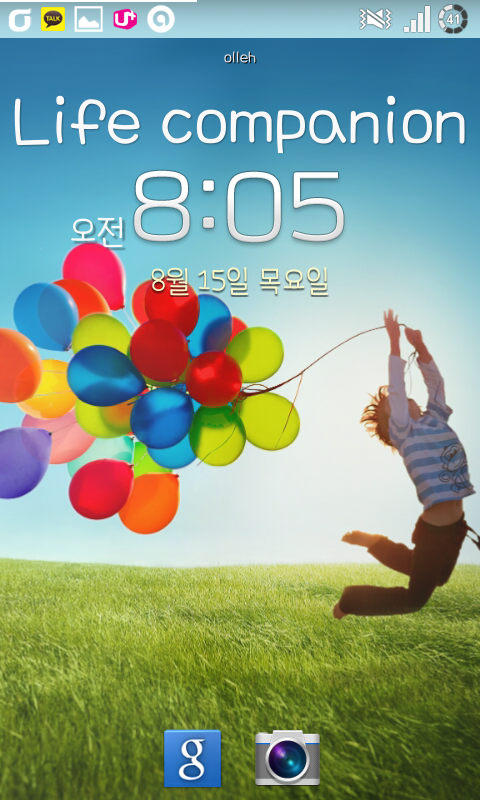

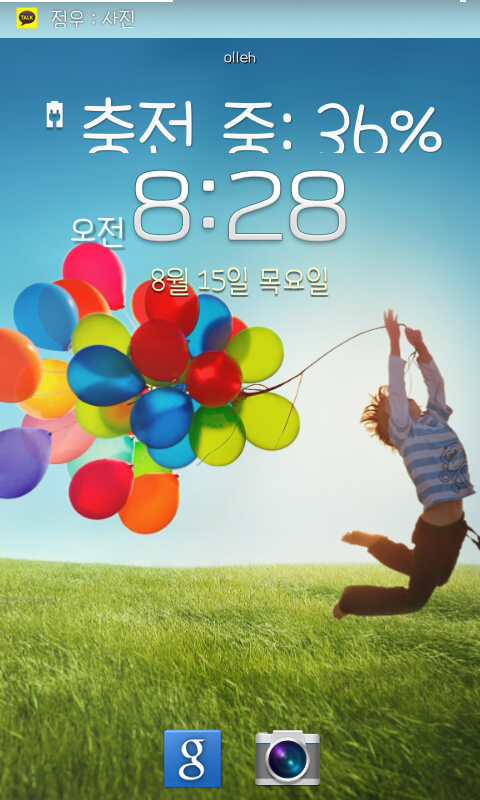

안녕하세요? 처음 강좌를 쓰게 되네요....
어제 발표했던 잠금화면 문구를 만드는 방법을 써보려 합니다.
1. 먼저 framework-res.apk 를 디컴파일 합니다.
2. res/layout-ko-sw320dp-hdpi 에 들어갑니다(자신의 기기의 해상도에 맞는 곳에 들어갑니다.
즉, layout-ko-sw해상도dp-hdpi)
3. keyguard_circlelock_clockwidget.xml 를 엽니다.
4. 이 문구를 찾습니다. '#fff9f9f9' (이건 제가 분실시 연락처 설정의 글씨색상을 pixelArt.apk의 스포이드 기능으로 찾았습니다.)
(굳이 빠르게 하시려면 'f9f9f9' 만 찾으셔도 됩니다.
5. 잘은 모르겠으나 갤럭시S2 에서는 3개가 찾아지더라고요. 그래서 3개를 하나하나 보니까 두개는 날씨위젯과 관련이 있더군요. 그래서 이 구문이 있나 확인합니다.
<view android:gravity="center" android:id="@id/clock_charge" android:paddingTop="5.0dip" android:visibility="invisible" android:layout_width="fill_parent" android:layout_height="wrap_content" android:minHeight="24.0dip" class="com.android.internal.policy.impl.sec.ClockWidget$Charge"> |
6. 이 구문이 분실시 연락처 설정(사용자 정보)이더라고요. 그래서 이 구문에서 빨간색 구문을 각각 50.0dip , 70.0dip 로 변경해 줍니다. (처음에는 text 크기만 늘렸더니 짤리더라구요. 그래서 layout까지 50으로 해줬는데 이번엔 한글일때 짤리더라구요. 그래서 70 입니다.)
(그리고 저기 bottom을 Top으로 변경시 아무런 변화가 없더라구요. 그래서 포기합니다.)
7. 그리고 변경완료된 이 구문
<view android:gravity="center" android:id="@id/clock_charge" android:paddingTop="5.0dip" android:visibility="invisible" android:layout_width="fill_parent" android:layout_height="wrap_content" android:minHeight="24.0dip" class="com.android.internal.policy.impl.sec.ClockWidget$Charge"> </view> |
을
<view android:gravity="center" android:id="@id/clock_emergency" android:layout_width="fill_parent" android:layout_height="17.0dip" class="com.android.internal.policy.impl.sec.ClockWidget$EmergencyCall"> |
이 구문 아래로 이동(잘라내기)시켜 줍니다. (왜냐면 top으로 변경해도 위로 안올라오더라구요. 그래서 시계구문 위로 올려준것 뿐입니다.)
8. 그리고 첨부파일에서 keyguard_lockscreen_ic_charging.png 을 다운받으셔서 drawable-hdpi 나 drawable-xhdpi 나 drawable-xxhdpi 에 넣어줍니다.(자신의 기기에 맞는 해상도 폴더에 넣어주세요. 갤투는 drawable-hdpi 입니다.)
(이미지를 교체 해주는 작업입니다. 제가 갤투 기준이므로 타 기기에서는 이름이 다를수 있습니다. 저 이미지 확인해 주시고, 저 이미지에 맞는 이름으로 변경후 넣어줍니다.)![]() <---- 이 이미지가 원본입니다.
<---- 이 이미지가 원본입니다.
(이 이미지를 넣어주는 이유는 충전시 '충전 중 -%' 라 뜨는 오류를 없애고 이미지를 뜨게 하는 작업입니다.
9. res/values-ko/string.xml에서 '충전 중'을 찾아 줍니다.
<string name="lockscreen_plugged_in">충전 중: %d%%</string> |
<string name="lockscreen_plugged_in"> </string> |
이 구문이 있을 겁니다. 그러면 윗 구문을 아래 구문으로 변경해주세요.(가운데에 띄어쓰기 있습니다.)
10. 컴파일 해 줍니다.(전에 그림자 색상이나 그림자 크기 수정하실거 있으면 하세요.)
11. 7zip이나 알집을 통해 unsignedframework-res.apk 에서 framework-res.apk 로 keyguard_lockscreen_ic_charging.png 와 resources.arsc 와 res/layout-ko-sw320dp-hdpi/keyguard_circlelock_clockwidget.xml 을 이동시켜 줍니다.
12. 적용시켜 줍니다. (퍼미션 rw-r--r-- 즉 644)
이 강좌의 오류 있으시면 말씀해 주세요. 수정하겠습니다.


<충전시 나오는 이미지> <자신이 원하는 문구>
단, 충전시나 배터리가 15%이하인 경우에는 Life companion 문구가 뜹니다. 오류가 아닙니다.
사용자가 정의한 문구는 자신이 사용하고 있는 폰트로 나옵니다.



